集成准备
开发者环境要求
开发工具 XCode 11 及以上:App Store 或单击 下载地址。
建议运行环境:
设备要求:iPhone 5 及以上;iPhone 6 及以下前置摄像头最多支持到 720p,不支持 1080p。
系统要求:iOS 10.0 及以上。
导入 SDK
您可以选择使用 CocoaPods 方案,或者先将 SDK 下载到本地,再将其手动导入到您当前的项目中。
1. 安装 CocoaPods
在终端窗口中输入如下命令(需要提前在 Mac 中安装 Ruby 环境):
sudo gem install cocoapods
2. 创建 Podfile 文件
进入项目所在路径,输入以下命令行之后项目路径下会出现一个 Podfile 文件。
pod init
3. 编辑 Podfile 文件
XMagic 版本在3.0.1以前:
根据您的项目需要选择合适的版本,并编辑 Podfile 文件:
XMagic 普通版
请按如下方式编辑 Podfile文件:
platform :ios, '8.0'target 'App' dopod 'XMagic'end
XMagic 精简版
安装包体积比普通版小,但仅支持基础版 A1-00、基础版 A1-01、高级版 S1-00,请按如下方式编辑 Podfile 文件:
platform :ios, '8.0'target 'App' dopod 'XMagic_Smart'end
XMagic 版本在3.0.1及以后:
根据您的项目套餐选择合适的版本,并编辑 Podfile 文件:
#请根据你的套餐pod install对应的库#例如:如果你的套餐是all类型,那么只需要pod 'TencentEffect_All'#例如:如果你的套餐是S1-04类型,那么只需要pod 'TencentEffect_S1-04'pod 'TencentEffect_All'#pod 'TencentEffect_A1-00'#pod 'TencentEffect_A1-01'#pod 'TencentEffect_A1-02'#pod 'TencentEffect_A1-03'#pod 'TencentEffect_A1-04'#pod 'TencentEffect_A1-05'#pod 'TencentEffect_A1-06'#pod 'TencentEffect_S1-00'#pod 'TencentEffect_S1-01'#pod 'TencentEffect_S1-02'#pod 'TencentEffect_S1-03'#pod 'TencentEffect_S1-04'#pod 'TencentEffect_S1-05'#pod 'TencentEffect_S1-06'#pod 'TencentEffect_S1-07'#pod 'TencentEffect_X1-01'#pod 'TencentEffect_X1-02'
4. 更新并安装 SDK
在终端窗口中输入如下命令以更新本地库文件,并安装 SDK:
pod install
pod 命令执行完后,会生成集成了 SDK 的
.xcworkspace 后缀的工程文件,双击打开即可。5. 添加美颜资源到实际项目工程中
下载并解压对应套餐的 SDK 和美颜资源,将 resources/motionRes 文件夹下bundle 资源添加到实际工程中。
在 Build Settings 中的Other Linker Flags添加
-ObjC。6. 将 Bundle Identifier 修改成与申请的测试授权一致。
1. 下载并解压 SDK 和美颜资源,frameworks 文件夹里面是sdk、resources 文件夹里面是美颜的bundle资源。
2. SDK版本在2.5.1以前:
打开您的 Xcode 工程项目,把 frameworks 文件夹里面的 framework 添加到实际工程中,选择要运行的 target , 选中 General 项,单击 Frameworks,Libraries,and Embedded Content 项展开,单击底下的“+”号图标去添加依赖库。依次添加下载的 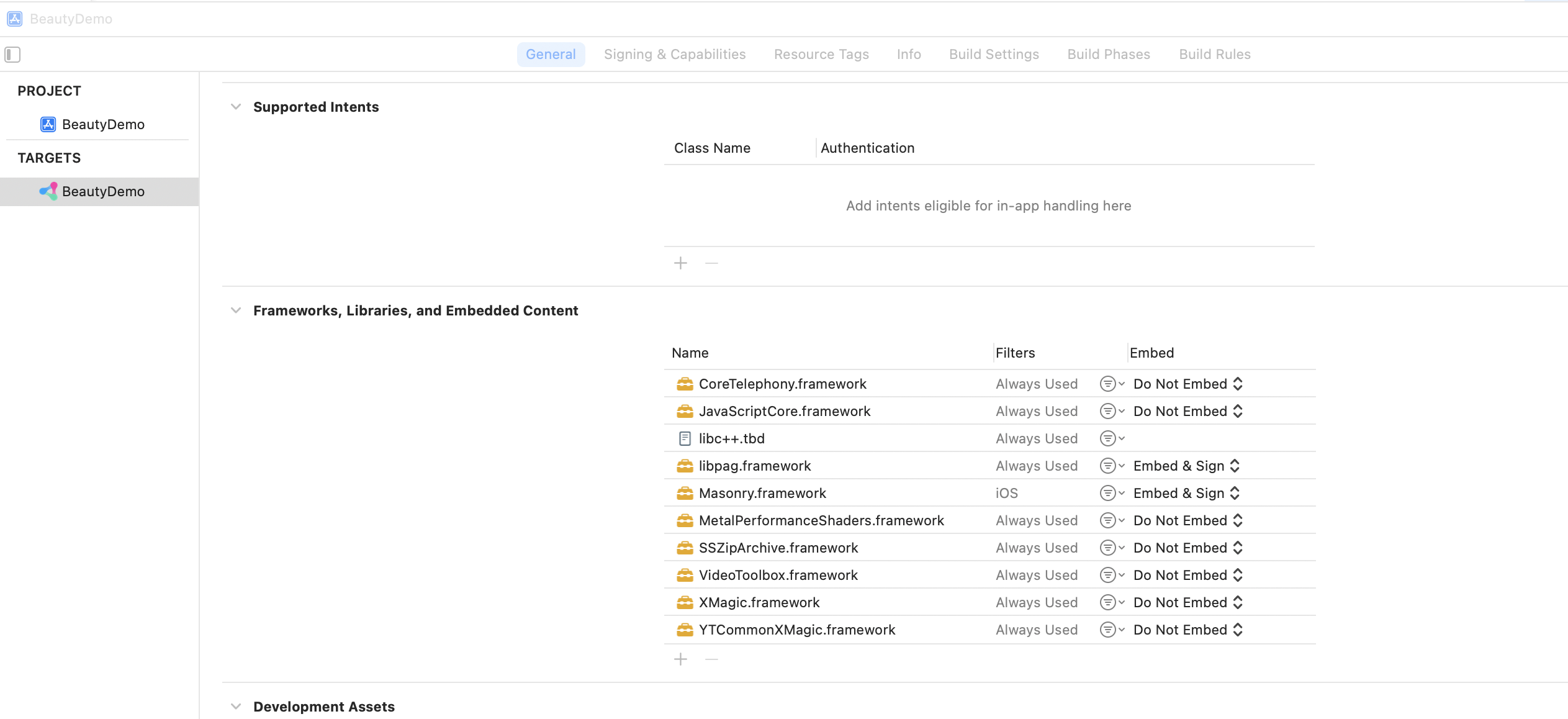
XMagic.framework、YTCommonXMagic.framework、libpag.framework 及其所需依赖库MetalPerformanceShaders.framework、CoreTelephony.framework、JavaScriptCore.framework、VideoToolbox.framework、libc++.tbd,根据需要添加其它工具库 Masonry.framework(控件布局库)、SSZipArchive(文件解压库)。
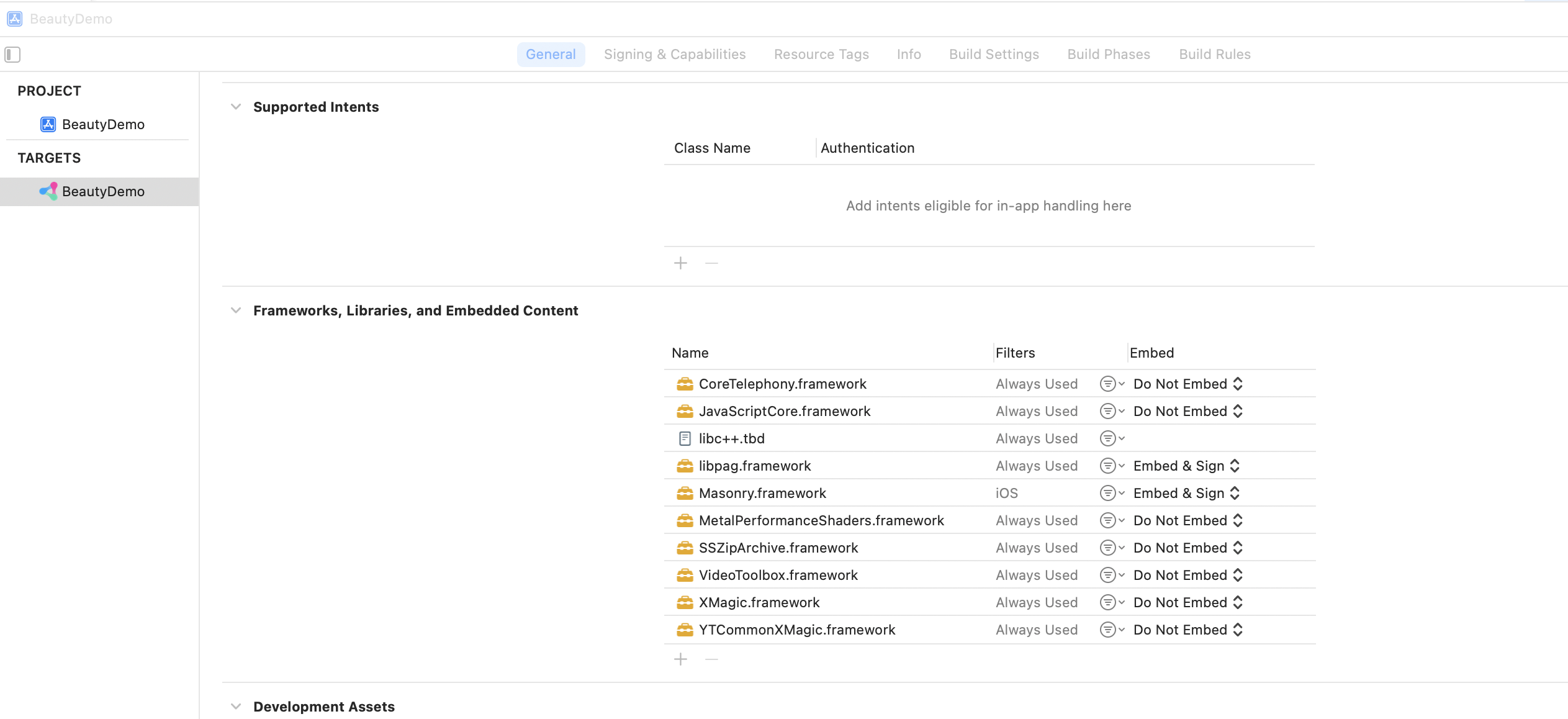
打开您的 Xcode 工程项目,把 frameworks 文件夹里面的 framework 添加到实际工程中,选择要运行的 target , 选中 General 项,单击
Frameworks,Libraries,and Embedded Content 项展开,单击底下的“+”号图标去添加依赖库。依次添加下载的
XMagic.framework、YTCommonXMagic.framework、libpag.framework 、Audio2Exp.framework、 TEFFmpeg.framework(version3.0.0以后,改名为:TECodec.framework)及其所需依赖库 MetalPerformanceShaders.framework、CoreTelephony.framework、JavaScriptCore.framework、VideoToolbox.framework、libc++.tbd,根据需要添加其它工具库 Masonry.framework(控件布局库)、SSZipArchive (文件解压库)。
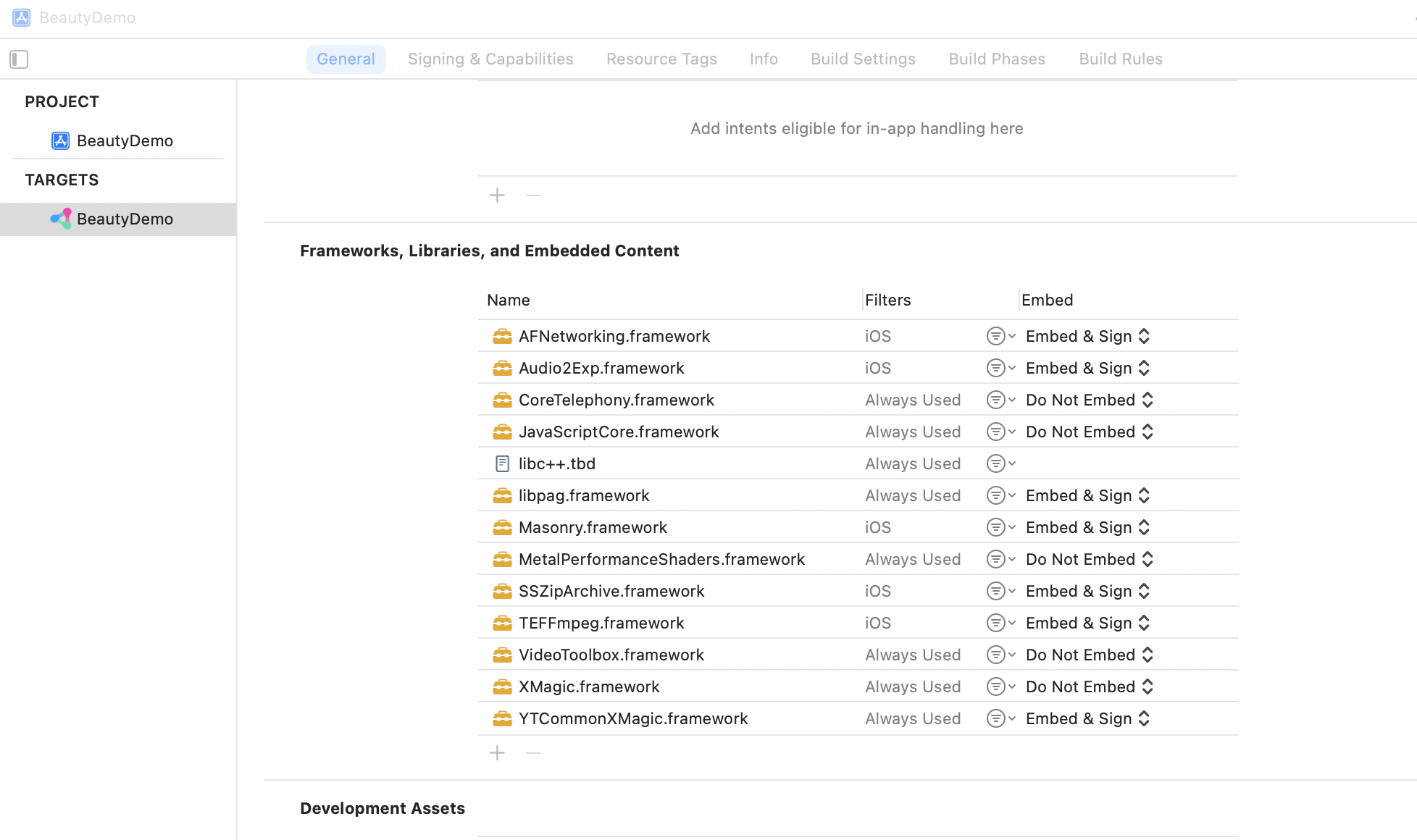
3. 把 resources 夹里面的美颜资源添加到实际工程中。
4. 在 Build Settings 中的Other Linker Flags添加
-ObjC。5. 将 Bundle Identifier 修改成与申请的测试授权一致。
为了减少包大小,您可以将 SDK 所需的模型资源和动效资源 MotionRes(部分基础版 SDK 无动效资源)改为联网下载。在下载成功后,将上述文件的路径设置给 SDK。
配置权限
在 Info.plist 文件中添加相应权限的说明,否则程序在 iOS 10 系统上会出现崩溃。请在 Privacy - Camera Usage Description 中开启相机权限,允许 App 使用相机。
集成步骤
步骤一:鉴权
1. 申请授权,得到 LicenseURL 和 LicenseKEY。
注意
正常情况下,只要 App 成功联网一次,就能完成鉴权流程,因此您不需要把 License 文件放到工程的工程目录里。但是如果您的 App 在从未联网的情况下也需要使用 SDK 相关功能,那么您可以把 License 文件下载下来放到工程目录,作为保底方案,此时 License 文件名必须是
v_cube.license。2. 在相关业务模块的初始化代码中设置 URL 和 KEY,触发 license 下载,避免在使用前才临时去下载。也可以在 AppDelegate 的 didFinishLaunchingWithOptions 方法里触发下载。其中,LicenseURL 和 LicenseKey 是控制台绑定 License 时生成的授权信息。
SDK版本在2.5.1以前,
TELicenseCheck.h在XMagic.framework里面;SDK版本在2.5.1及以后,TELicenseCheck.h在 YTCommonXMagic.framework里面。[TELicenseCheck setTELicense:LicenseURL key:LicenseKey completion:^(NSInteger authresult, NSString * _Nonnull errorMsg) {if (authresult == TELicenseCheckOk) {NSLog(@"鉴权成功");} else {NSLog(@"鉴权失败");}}];
鉴权 errorCode 说明:
错误码 | 说明 |
0 | 成功。Success |
-1 | 输入参数无效,例如 URL 或 KEY 为空 |
-3 | 下载环节失败,请检查网络设置 |
-4 | 从本地读取的 TE 授权信息为空,可能是 IO 失败引起 |
-5 | 读取 VCUBE TEMP License文件内容为空,可能是 IO 失败引起 |
-6 | v_cube.license 文件 JSON 字段不对。请联系腾讯云团队处理 |
-7 | 签名校验失败。请联系腾讯云团队处理 |
-8 | 解密失败。请联系腾讯云团队处理 |
-9 | TELicense 字段里的 JSON 字段不对。请联系腾讯云团队处理 |
-10 | 从网络解析的TE授权信息为空。请联系腾讯云团队处理 |
-11 | 把 TE 授权信息写到本地文件时失败,可能是IO失败引起 |
-12 | 下载失败,解析本地 asset 也失败 |
-13 | 鉴权失败 |
其他 | 请联系腾讯云团队处理 |
步骤二:加载 SDK(XMagic.framework)
使用腾讯特效 SDK 生命周期大致如下:
1. 加载美颜相关资源。
NSDictionary *assetsDict = @{@"core_name":@"LightCore.bundle",@"root_path":[[NSBundle mainBundle] bundlePath]};
2. 初始化腾讯特效 SDK。
initWithRenderSize:assetsDict: (XMagic)self.beautyKit = [[XMagic alloc] initWithRenderSize:previewSize assetsDict:assetsDict];
3. 腾讯特效 SDK 处理每帧数据并返回相应处理结果。
process: (XMagic)
// 在摄像头回调传入帧数据- (void)captureOutput:(AVCaptureOutput *)captureOutput didOutputSampleBuffer:(CMSampleBufferRef)sampleBuffer fromConnection:(AVCaptureConnection *)connection;// 获取原始数据,处理每帧的渲染信息- (void)mycaptureOutput:(AVCaptureOutput *)captureOutput didOutputSampleBuffer:(CMSampleBufferRef)inputSampleBuffer fromConnection:(AVCaptureConnection *)connection originImageProcess:(BOOL)originImageProcess;// 使用CPU处理数据- (YTProcessOutput*)processDataWithCpuFuc:(CMSampleBufferRef)inputSampleBuffer;// 使用GPU处理数据- (YTProcessOutput*)processDataWithGpuFuc:(CMSampleBufferRef)inputSampleBuffer;// 腾讯特效 SDK处理数据接口/// @param input 输入处理数据信息/// @return 输出处理后的数据信息- (YTProcessOutput* _Nonnull)process:(YTProcessInput * _Nonnull)input;
4. 释放腾讯特效 SDK。
deinit (XMagic)// 在需要释放SDK资源的地方调用[self.beautyKit deinit]
说明
完成上述步骤后,用户即可根据自己的实际需求控制展示时机以及其他设备相关环境。
常见问题
问题1:编译报错:“unexpected service error: build aborted due to an internal error: unable to write manifest to-xxxx-manifest.xcbuild': mkdir(/data, S_IRWXU | S_IRWXG | S_IRWXO): Read-only file system (30):”?
1. 前往 File > Project settings > Build System 选择 Legacy Build System。
2. Xcode 13.0++ 需要在 File > Workspace Settings 勾选 Do not show a diagnostic issue about build system deprecation。
问题2:iOS 导入资源运行后报错:“Xcode 12.X 版本编译提示 Building for iOS Simulator, but the linked and embedded framework '.framework'...”?
将 Build Settings > Build Options > Validate Workspace 改为 Yes,再单击运行。
说明
Validate Workspace 改为 Yes 之后编译完成,再改回 No,也可以正常运行,所这里有这个问题注意下即可。
问题3:滤镜设置没反应?
检查下设置的值是否正确,范围为 0-100,可能值太小了效果不明显。
问题4:iOS Demo 编译,生成 dSYM 时报错?
PhaseScriptExecution CMake\\ PostBuild\\ Rules build/XMagicDemo.build/Debug-iphoneos/XMagicDemo.build/Script-81731F743E244CF2B089C1BF.shcd /Users/zhenli/Downloads/xmagic_s106/bin/sh -c /Users/zhenli/Downloads/xmagic_s106/build/XMagicDemo.build/Debug-iphoneos/XMagicDemo.build/Script-81731F743E244CF2B089C1BF.shCommand /bin/sh failed with exit code 1
问题原因:
libpag.framework和Masonary.framework 重签名失败。解决方法:
1.1 打开
demo/copy_framework.sh。1.2 用下述命令查看本机 cmake 的路径,将
$(which cmake) 改为本地 cmake 绝对路径。which cmake
1.3 用自己的签名替换所有
Apple Development: ...... 。
 是
是
 否
否
本页内容是否解决了您的问题?